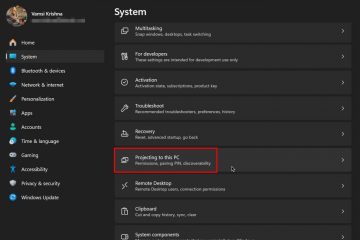Pe Windows 11, panoul de widget-uri se deschide automat odată ce treceți cu mouse-ul peste pictograma vreme din bara de activități. Deși acest lucru vă oferă acces rapid la cel mai recent feed, nu este ceva pe placul tuturor, deoarece puteți deschide accidental widgetul de mai multe ori decât doriți să utilizați funcția.
Din fericire, Microsoft lucrează la adăugarea setărilor la controlați comportamentul caracteristicii Widgeturi, începând cu versiunea 25211, incluzând o opțiune pentru a preveni deschiderea panoului Widgeturi în timp ce treceți cu mouse-ul peste pictograma vreme din bara de activități.
Acest ghid vă va învăța pașii pentru a preveni Panoul de widget-uri se deschide automat atunci când treceți cu mouse-ul peste pictograma vreme din bara de activități din Windows 11.
Dezactivați widgeturile la trecerea cu mouse-ul pe Windows 11
ecran numai @media și (lățime minimă: 0px) și ( min-height: 0px) { div[id^=”bsa-zone_1659356193270-5_123456″] { min-width: 300px; înălțime minimă: 250px; } } Ecran numai @media și (lățime minimă: 640 px) și (înălțime minimă: 0 px) { div[id^=”bsa-zone_1659356193270-5_123456″] { lățime minimă: 120 px; înălțime minimă: 600px; } }
Pentru a preveni deschiderea pictogramei widget meteo la trecerea cursorului în bara de activități, urmați acești pași:
Deschideți panoul Widget-uri (tasta Windows + W).
Faceți clic pe butonul Profil din colțul din dreapta sus pentru a deschide setările pentru widgeturi.
Dezactivați „Afișați widget-urile la trecerea cursorului” comutator pentru a preveni deschiderea accidentală a tablei trecând cu mouse-ul peste pictograma vreme din bara de activități.
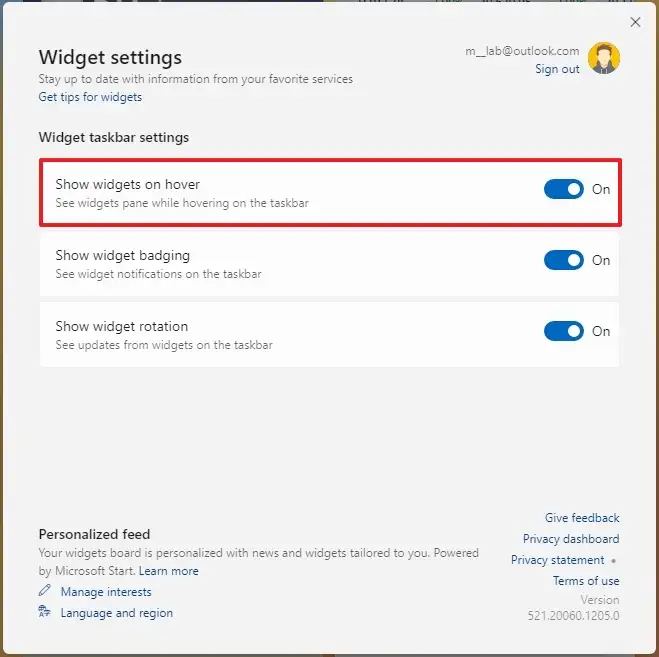
(Opțional) Dezactivați „Afișați insigne widget-uri” comutator de comutare pentru a elimina distragerile inutile.
(Opțional) Dezactivați comutatorul de comutare „Afișați rotația widget-ului” pentru a dezactiva conținutul dinamic de la rotația în widget-uri pictograma din bara de activități.
După ce ați finalizat pașii, va trebui să faceți clic pe pictograma Widgeturi pentru a deschide ard și, în funcție de setările dvs., pictograma nu va mai afișa conținut dinamic pentru a preveni distragerile inutile.
Dacă nu găsiți opțiunea, este posibil să nu rulați versiunea de Windows 11 care include noi setări. De asemenea, la momentul scrierii acestui articol, Microsoft lansează opțiunea doar pentru unii utilizatori până când este gata pentru o implementare mai largă.
Ecran numai @media și (lățime minimă: 0px) și (înălțime minimă: 0px) { div[id^=”bsa-zone_1659356403005-2_123456″] { min-width: 300px; înălțime minimă: 250px; } } Ecran numai @media și (lățime minimă: 640 px) și (înălțime minimă: 0 px) { div[id^=”bsa-zone_1659356403005-2_123456″] { lățime minimă: 300 px; înălțime minimă: 250px; } }